知っておくと便利なショートカットキー一覧(Chrome)
ショートカットキー順と項目順

ショートカットキー順、項目順でまとめています。
ショートカットキー順
| Alt+F、Alt+E、F10のいずれか | Chrome メニュー??を開くこのメニューから、Google Chrome の設定のカスタマイズや調整ができます。 |
| Altキーを押しながらリンクをクリックする | リンク先をダウンロード |
| Backspaceを押すか、Altを押しながら左矢印を押す | そのタブの閲覧履歴の前のページを表示 |
| Ctrl+0 | ページ全体を通常のサイズに戻す |
| Ctrl+1~Ctrl+8 | タブバー上の特定の位置番号のタブに切り替える |
| Ctrl+9 | 最後のタブに切り替える |
| Ctrl+Backspace | アドレスバー内のカーソルの前にある単語を削除 |
| Ctrl+D | 現在のウェブページをブックマークとして保存 |
| Ctrl+Enter | アドレスバーの入力内容に?www.?と?.com?を追加し、その URL を開く |
| Ctrl+F | 検索バーを開く |
| Ctrl+F5またはShift+F5 | キャッシュ コンテンツを無視して現在のページを再読み込み |
| Ctrl+GまたはF3 | 検索バーに入力したキーワードとの次の一致箇所を表示 |
| Ctrl+H | [履歴] ページを開く |
| Ctrl+J | [ダウンロード] ページを開く |
| Ctrl+KまたはCtrl+E | アドレスバーに「?」を入力「?」に続けて検索キーワードを入力すると、デフォルトの検索エンジンを使用して検索を行う |
| Ctrl+LまたはAlt+D | URL をハイライト表示 |
| Ctrl+N | 新しいウィンドウを開く |
| Ctrl+Oを押してファイルを選択する | パソコン上のファイルを Google Chrome で開く |
| Ctrl+P | 現在のページを印刷 |
| Ctrl+S | 現在のページを保存 |
| Ctrl+Shift+B | ブックマーク バーの表示 / 非表示を切り替える |
| Ctrl+Shift+D | 開いているすべてのページを新しい 1 つのフォルダにブックマークとして保存 |
| Ctrl+Shift+Delete | [閲覧履歴データを消去する] ダイアログを開く |
| Ctrl+Shift+G、Shift+F3、Shift+Enter | 検索バーに入力したキーワードとの前の一致箇所を表示 |
| Ctrl+Shift+J | デベロッパー ツールを開く |
| Ctrl+Shift+M | 複数のユーザーを切り替える |
| Ctrl+Shift+N | 新しいウィンドウをシークレット モードで開く |
| Ctrl+Shift+T | 最近閉じたタブをもう一度開く |
| Ctrl+Shiftを押しながらリンクをクリックする | 新しいタブでリンクを開き、新しく開いたタブに切り替える |
| Ctrl+T | 新しいタブを開く |
| Ctrl+U | 現在のページのソースを開く |
| Ctrlを押しながら+を押すか、Ctrlを押しながらマウスホイールを上方向に動かす | ページ全体を拡大表示 |
| Ctrlを押しながらリンクをクリックする | 現在のタブを開いたまま、バックグラウンドの新しいタブでリンクを開く |
| Ctrlを押しながら-を押すか、Ctrlを押しながらマウスホイールを下方向に動かす | ページ全体を縮小表示 |
| Ctrlを押しながら右矢印キーを押す | アドレスバー内の次の単語にカーソルを移動 |
| Ctrlを押しながら左矢印キーを押す | アドレスバー内の前の単語にカーソルを移動 |
| End | ページの最後に移動 |
| Esc | 現在のページの読み込みを停止 |
| F1 | 新しいタブでヘルプセンターを開きます(おすすめの機能です)。 |
| F11 | ページを全画面モードで開くもう一度?F11?を押すと全画面モードを終了 |
| F5またはCtrl+R | 現在のページを再読み込み |
| F6またはShift+F6 | キーボードからアクセスできる次のペインにフォーカスを切り替える |
| Home | ページの先頭に移動 |
| Shift+Alt+T | ブラウザのツールバーにある最初のツールにフォーカスを設定その後、以下のショートカットを使って、ツールバー上を移動できます。 |
| Shift+Backspaceを押すか、Altを押しながら右矢印を押す | そのタブの閲覧履歴の次のページを表示 |
| Shift+Esc | タスク マネージャを開く |
| Shiftを押しながらマウスホイールを下方向に動かす | ページを水平方向にスクロール |
| Shiftを押しながらリンクをクリックする | 新しいウィンドウでリンクを開く |
| Space キー | ウェブページを下にスクロール |
| URL を入力してAlt+Enterを押す | 新しいタブで URL を開く |
| アドレスバーのプルダウン メニューが表示されているときにPageUpまたはPageDownを押す | プルダウン メニューの最初または最後のエントリを選択 |
| アドレスバーのプルダウン メニューのエントリをキーボードの矢印で選択し、Shift+Delを押す | 閲覧履歴からエントリを削除します(可能な場合) |
| タブバーの空白部分をダブルクリックする | ウィンドウを最大化または最小化 |
| タブをタブバーの外にドラッグし、既存のウィンドウのタブバーにドロップする | 既存のウィンドウでタブを開く |
| タブをタブバーの外にドラッグする | 新しいウィンドウでタブを開く |
| タブをドラッグしながらEscキーを押す | タブを元の位置に戻す |
| ブラウザ ツールバーの左矢印(戻る)または右矢印(進む)を右クリックするか、左クリックしたままにする | タブの閲覧履歴を表示 |
| リンクをタブにドラッグする | ドラッグ先のタブでリンクを開く |
| リンクをタブバーの空白部分にドラッグする | 新しいタブでリンクを開く |
| リンクをブックマーク バーにドラッグする | リンクをブックマークとして保存 |
| 検索エンジンの URL を入力し始め、操作を促すメッセージが表示されたらTabを押し、検索キーワードを入力してEnterを押す | URL に関連付けられた検索エンジンを使用して検索 |
| 検索エンジンのキーワードを入力してからスペースを押し、検索キーワードを入力してEnterを押す | キーワードに関連付けられた検索エンジンを使用して検索 |
| 検索キーワードを入力してEnterを押す | デフォルトの検索エンジンを使用して検索 |
項目順
| [ダウンロード] ページを開く | Ctrl+J |
| [閲覧履歴データを消去する] ダイアログを開く | Ctrl+Shift+Delete |
| [履歴] ページを開く | Ctrl+H |
| Chrome メニュー??を開くこのメニューから、Google Chrome の設定のカスタマイズや調整ができます。 | Alt+F、Alt+E、F10のいずれか |
| URL に関連付けられた検索エンジンを使用して検索 | 検索エンジンの URL を入力し始め、操作を促すメッセージが表示されたらTabを押し、検索キーワードを入力してEnterを押す |
| URL をハイライト表示 | Ctrl+LまたはAlt+D |
| アドレスバーに「?」を入力「?」に続けて検索キーワードを入力すると、デフォルトの検索エンジンを使用して検索を行う | Ctrl+KまたはCtrl+E |
| アドレスバーの入力内容に?www.?と?.com?を追加し、その URL を開く | Ctrl+Enter |
| アドレスバー内のカーソルの前にある単語を削除 | Ctrl+Backspace |
| アドレスバー内の次の単語にカーソルを移動 | Ctrlを押しながら右矢印キーを押す |
| アドレスバー内の前の単語にカーソルを移動 | Ctrlを押しながら左矢印キーを押す |
| ウィンドウを最大化または最小化 | タブバーの空白部分をダブルクリックする |
| ウェブページを下にスクロール | Space キー |
| キーボードからアクセスできる次のペインにフォーカスを切り替える | F6またはShift+F6 |
| キーワードに関連付けられた検索エンジンを使用して検索 | 検索エンジンのキーワードを入力してからスペースを押し、検索キーワードを入力してEnterを押す |
| キャッシュ コンテンツを無視して現在のページを再読み込み | Ctrl+F5またはShift+F5 |
| そのタブの閲覧履歴の次のページを表示 | Shift+Backspaceを押すか、Altを押しながら右矢印を押す |
| そのタブの閲覧履歴の前のページを表示 | Backspaceを押すか、Altを押しながら左矢印を押す |
| タスク マネージャを開く | Shift+Esc |
| タブの閲覧履歴を表示 | ブラウザ ツールバーの左矢印(戻る)または右矢印(進む)を右クリックするか、左クリックしたままにする |
| タブバー上の特定の位置番号のタブに切り替える | Ctrl+1~Ctrl+8 |
| タブを元の位置に戻す | タブをドラッグしながらEscキーを押す |
| デフォルトの検索エンジンを使用して検索 | 検索キーワードを入力してEnterを押す |
| デベロッパー ツールを開く | Ctrl+Shift+J |
| ドラッグ先のタブでリンクを開く | リンクをタブにドラッグする |
| パソコン上のファイルを Google Chrome で開く | Ctrl+Oを押してファイルを選択する |
| ブックマーク バーの表示 / 非表示を切り替える | Ctrl+Shift+B |
| ブラウザのツールバーにある最初のツールにフォーカスを設定その後、以下のショートカットを使って、ツールバー上を移動できます。 | Shift+Alt+T |
| プルダウン メニューの最初または最後のエントリを選択 | アドレスバーのプルダウン メニューが表示されているときにPageUpまたはPageDownを押す |
| ページの最後に移動 | End |
| ページの先頭に移動 | Home |
| ページを水平方向にスクロール | Shiftを押しながらマウスホイールを下方向に動かす |
| ページを全画面モードで開くもう一度?F11?を押すと全画面モードを終了 | F11 |
| ページ全体を拡大表示 | Ctrlを押しながら+を押すか、Ctrlを押しながらマウスホイールを上方向に動かす |
| ページ全体を縮小表示 | Ctrlを押しながら-を押すか、Ctrlを押しながらマウスホイールを下方向に動かす |
| ページ全体を通常のサイズに戻す | Ctrl+0 |
| リンクをブックマークとして保存 | リンクをブックマーク バーにドラッグする |
| リンク先をダウンロード | Altキーを押しながらリンクをクリックする |
| 閲覧履歴からエントリを削除します(可能な場合) | アドレスバーのプルダウン メニューのエントリをキーボードの矢印で選択し、Shift+Delを押す |
| 開いているすべてのページを新しい 1 つのフォルダにブックマークとして保存 | Ctrl+Shift+D |
| 既存のウィンドウでタブを開く | タブをタブバーの外にドラッグし、既存のウィンドウのタブバーにドロップする |
| 検索バーに入力したキーワードとの次の一致箇所を表示 | Ctrl+GまたはF3 |
| 検索バーに入力したキーワードとの前の一致箇所を表示 | Ctrl+Shift+G、Shift+F3、Shift+Enter |
| 検索バーを開く | Ctrl+F |
| 現在のウェブページをブックマークとして保存 | Ctrl+D |
| 現在のタブを開いたまま、バックグラウンドの新しいタブでリンクを開く | Ctrlを押しながらリンクをクリックする |
| 現在のページのソースを開く | Ctrl+U |
| 現在のページの読み込みを停止 | Esc |
| 現在のページを印刷 | Ctrl+P |
| 現在のページを再読み込み | F5またはCtrl+R |
| 現在のページを保存 | Ctrl+S |
| 最近閉じたタブをもう一度開く | Ctrl+Shift+T |
| 最後のタブに切り替える | Ctrl+9 |
| 新しいウィンドウでタブを開く | タブをタブバーの外にドラッグする |
| 新しいウィンドウでリンクを開く | Shiftを押しながらリンクをクリックする |
| 新しいウィンドウをシークレット モードで開く | Ctrl+Shift+N |
| 新しいウィンドウを開く | Ctrl+N |
| 新しいタブで URL を開く | URL を入力してAlt+Enterを押す |
| 新しいタブでヘルプセンターを開きます(おすすめの機能です)。 | F1 |
| 新しいタブでリンクを開き、新しく開いたタブに切り替える | Ctrl+Shiftを押しながらリンクをクリックする |
| 新しいタブでリンクを開く | リンクをタブバーの空白部分にドラッグする |
| 新しいタブを開く | Ctrl+T |
| 複数のユーザーを切り替える | Ctrl+Shift+M |